Il y a beaucoup de jeux vidéo de tir de héros de bataille royale en ligne populaires disponibles sur le marché des jeux au cours des deux dernières années, mais il y a de fortes chances que certains des titres deviennent ennuyeux ou obsolètes avec le temps. Pendant ce temps, le titre Apex Legends a suffisamment de succès pour tenir les nerfs des joueurs et reste sur la liste des tendances depuis sa sortie avec ses mises à jour et ses nouveaux ajouts. Mais cela ne signifie pas que les joueurs d’Apex Legends n’ont aucun problème et récemment, le code d’erreur 110 de la Fondation les dérange assez souvent.
Maintenant, si vous êtes également l’une des victimes à rencontrer un tel problème lors du lancement du jeu Apex Legends sur PC ou sur des consoles de jeu, quelles qu’elles soient. Eh bien, si nous jetons un coup d’œil à ce code d’erreur de base spécifique 110 dans Apex Legends, il y a de fortes chances que des conflits avec la connexion Internet de votre côté vous dérangent dans la plupart des cas. Chaque fois que les joueurs d’Apex Legends tentent de se connecter aux serveurs de jeu ou en cas d’erreur de connexion EA, un message d’erreur typique apparaît indiquant “Impossible de terminer la connexion au compte EA [Code 100]”.

Contenu de la page
Comment réparer le code d’erreur 110 d’Apex Legends Foundation ?
Comme les joueurs malheureux trouvent cela assez difficile Pour participer correctement au jeu et profiter de l’expérience de jeu, nous vous proposons quelques solutions de contournement qui devraient vous être utiles. Alors, sans perdre plus de temps, sautons dedans.
1. Redémarrez l’appareil de jeu
Tout d’abord, vous devez essayer de redémarrer manuellement le PC ou la console de jeu pour actualiser le système et supprimer les problèmes temporaires ou les problèmes de données de cache.
2. Redémarrez le routeur Wi-Fi
Vous devriez également essayer de redémarrer le routeur Wi-Fi pour vous assurer qu’il n’y a aucun problème avec les problèmes temporaires de connectivité réseau. Il y a de fortes chances que votre routeur rencontre des problèmes de réseau et que vous puissiez les résoudre.
s
3. Vérifiez l’état du serveur Apex Legends
Une autre chose que vous pouvez vérifier est l’état du serveur Apex Legends ici pour vous assurer que les serveurs sont fonctionne bien. S’il y a un problème avec le serveur de jeu, assurez-vous d’attendre quelques heures, puis essayez à nouveau de vérifier le problème.
4. Vérifiez les mises à jour d’Apex Legends
Nous vous recommandons également de vérifier manuellement la mise à jour du jeu pour éviter les problèmes potentiels qui pourraient survenir avec la version obsolète du jeu. Une version de patch de jeu obsolète déclenche principalement des bugs ou des problèmes de stabilité que nous ne pouvons pas nier. Pour ce faire :
Pour PC :
Ouvrez le client Steam > Accédez à Bibliothèque. Cliquez sur Apex Legends dans le volet de gauche. Steam recherchera automatiquement la mise à jour disponible. Si une mise à jour est disponible, cliquez sur Mettre à jour. Assurez-vous d’attendre un certain temps jusqu’à ce que la mise à jour soit terminée. Une fois cela fait, assurez-vous de redémarrer le PC pour appliquer les modifications.
Pour PlayStation :
Allumez votre console PS4/PS5 > Accédez à l’écran d’accueil. Maintenant, accédez au menu principal en haut. Accédez à l’onglet Jeux. Faites défiler vers le bas et sélectionnez Apex Legends. Appuyez sur le bouton Options de votre manette. Enfin, choisissez Vérifier les mises à jour dans le menu déroulant.
Pour Xbox :
Assurez-vous d’allumer votre console de jeu Xbox One ou Xbox Series X|S. Appuyez sur le bouton Xbox de votre manette pour ouvrir le menu. Choisissez Paramètres > Sélectionnez Mises à jour et téléchargements. Sélectionnez Maintenir ma console à jour et Maintenir mes jeux et mes jeux à jour pour activer la case à cocher.
5. Vérifier et réparer les fichiers du jeu
Parfois, des fichiers de jeu manquants ou corrompus peuvent déclencher plusieurs problèmes qui peuvent être suffisamment frustrants lors du lancement du jeu. Pour ce faire, vous pouvez suivre les étapes ci-dessous :
Pour EA Desktop :
Lancez l’application EA Desktop > Accédez à Apex Legends. Sélectionnez Gérer > Cliquez sur Réparer. Une fois le processus de réparation terminé, redémarrez le jeu et essayez de le relancer.
Pour Steam :
Lancez le client Steam > Cliquez sur Bibliothèque. Cliquez avec le bouton droit sur Apex Legends dans la liste. Cliquez sur Propriétés > Accédez à Fichiers locaux. Cliquez sur Vérifier l’intégrité des fichiers du jeu. Attendez que ce processus soit terminé. Une fois cela fait, redémarrez le PC pour appliquer les modifications.
6. Mettre à jour les pilotes réseau
Un pilote réseau obsolète sur l’ordinateur peut également causer plusieurs problèmes avec la connectivité du serveur en ligne. Il est préférable de vérifier la mise à jour du pilote réseau sur le PC et de l’installer en suivant les étapes ci-dessous.
Cliquez avec le bouton droit sur le menu Démarrer pour ouvrir Menu Lien rapide. Cliquez sur Gestionnaire de périphériques dans la liste. Maintenant, double-cliquez sur les adaptateurs réseau. Cliquez avec le bouton droit sur le périphérique réseau > Sélectionnez Mettre à jour le pilote. Choisissez Rechercher automatiquement des conducteurs. Si une mise à jour est disponible, elle téléchargera et installera automatiquement la dernière version. Une fois cela fait, assurez-vous de redémarrer votre ordinateur pour modifier les effets.
7. Utiliser les adresses DNS
Il semble que votre adresse DNS spécifique rencontre un blocage avec le serveur de jeu Apex Legends. Donc, vous devriez essayer d’utiliser l’adresse DNS publique sur le PC ou la console en ajoutant manuellement les adresses de serveur DNS.
Pour PC :
Appuyez sur Win+R pour ouvrir la boîte de dialogue Exécuter . Maintenant, saisissez ncpa.cpl et appuyez sur Entrée pour ouvrir Connexions réseau. Double-cliquez sur le réseau Wi-Fi ou Ethernet dans la liste. Cliquez sur Propriétés > Double-cliquez sur Protocole Internet Version 4 (TCP/IPv4).
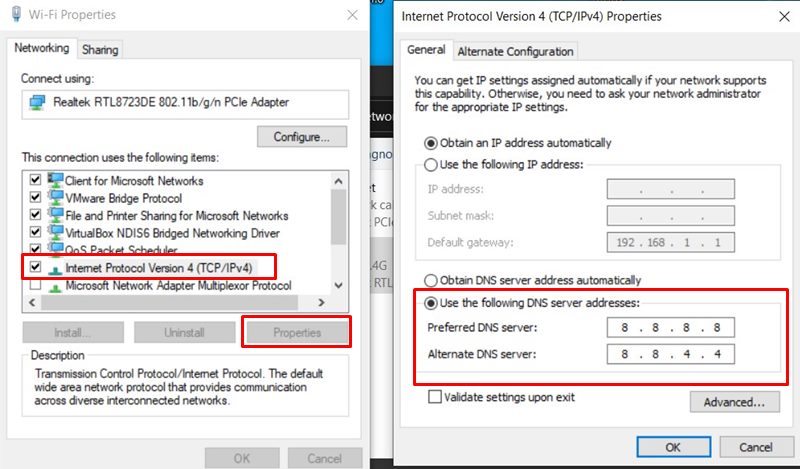
sélectionner Utiliser les adresses de serveur DNS suivantes. Saisissez ensuite 8.8.8.8 pour le serveur DNS préféré et 8.8.4.4 pour le serveur DNS secondaire. Une fois terminé, cliquez sur OK pour enregistrer les modifications. Assurez-vous de redémarrer votre ordinateur pour appliquer les modifications..parallax-ad-container{position:relative;width:100%;height:320px;margin:0 auto;overflow:hidden}.parallax-ad{position:absolute!important;top:0!important;left:0! important;width:100%!important;height:100%!important;border:0!important;margin:0!important;padding:0!important;clip:rect(0,auto,auto,0)!important}. parallax-ad>iframe{position:fixed;top:130px;height:100%;transform:translateX(-50%);margin-left:0!important}.ad-label{font-family:Arial,Helvetica,sans-serif;font-size:.875rem;color:#8d969e;text-align:center;padding:1rem 1rem 0 1rem}
Pour PS4/PS5 :
Accédez au menu Paramètres depuis votre manette. Sélectionnez Réseau > Choisissez Configurer la connexion Internet. Sélectionnez Wi-Fi ou Câble LAN en fonction de votre réseau actif. Ensuite, choisissez Personnalisé > Sélectionnez Automatique pour les Paramètres d’adresse IP. Choisissez Ne pas spécifier pour le nom d’hôte DHCP. Sélectionnez Manuel pour les Paramètres DNS > Saisissez 8.8.8.8 pour le DNS principal. Saisissez 8.8.4.4 pour le DNS secondaire. Choisissez OK et passez à l’option suivante > Sélectionnez Ne pas utiliser pour les Paramètres MTU. Choisissez Suivant et sélectionnez Ne pas utiliser pour Serveur proxy. Une fois cela fait, redémarrez votre console pour appliquer les modifications.
Pour Xbox :
Appuyez sur le bouton Xbox de votre manette pour ouvrir le menu guide. Sélectionnez Profil et système > Appuyez sur Paramètres. Sélectionnez Général > Sélectionnez Paramètres réseau. Choisissez Paramètres avancés dans les options de l’écran Réseau . Sélectionnez Paramètres DNS > Sélectionnez Manuel. Entrez les paramètres DNS 8.8.8.8 pour les adresses principales et 8.8.4.4 pour les adresses secondaires . Une fois cela fait, redémarrez la console Xbox pour appliquer les modifications.
8. Contactez l’assistance EA
Si aucune des solutions de contournement n’a été utile, assurez-vous de contactez l’assistance EA pour obtenir de l’aide. Il est recommandé de soumettre le ticket d’assistance pour s’assurer que les développeurs de jeux peuvent enquêter sur ce problème rapidement et essayer de le résoudre dès que possible.
C’est tout, les gars. Nous supposons que ce guide vous a été utile. Pour d’autres questions, vous pouvez commenter ci-dessous.